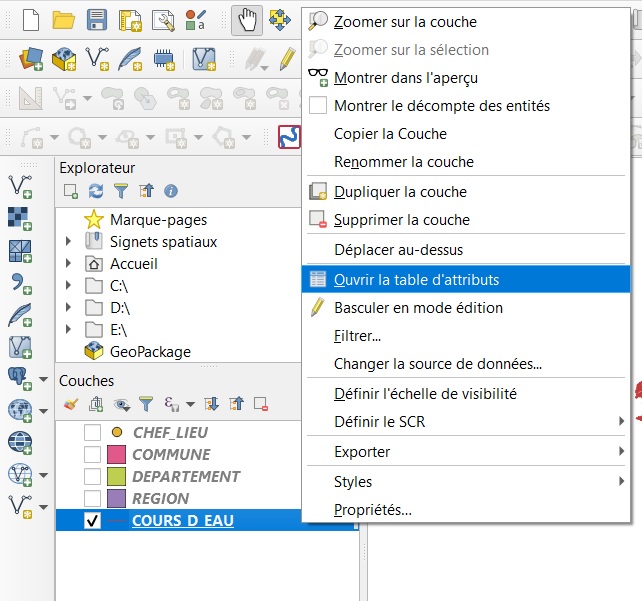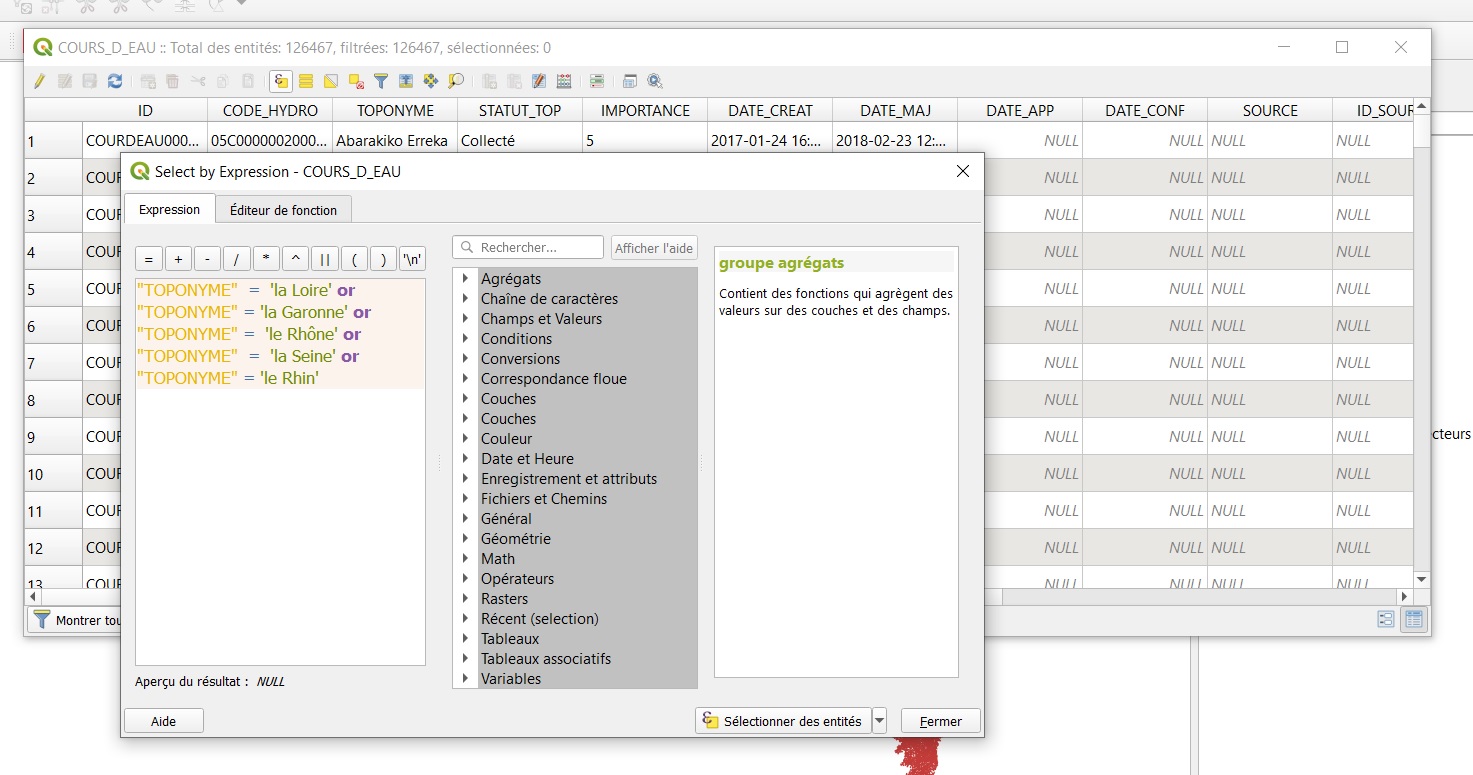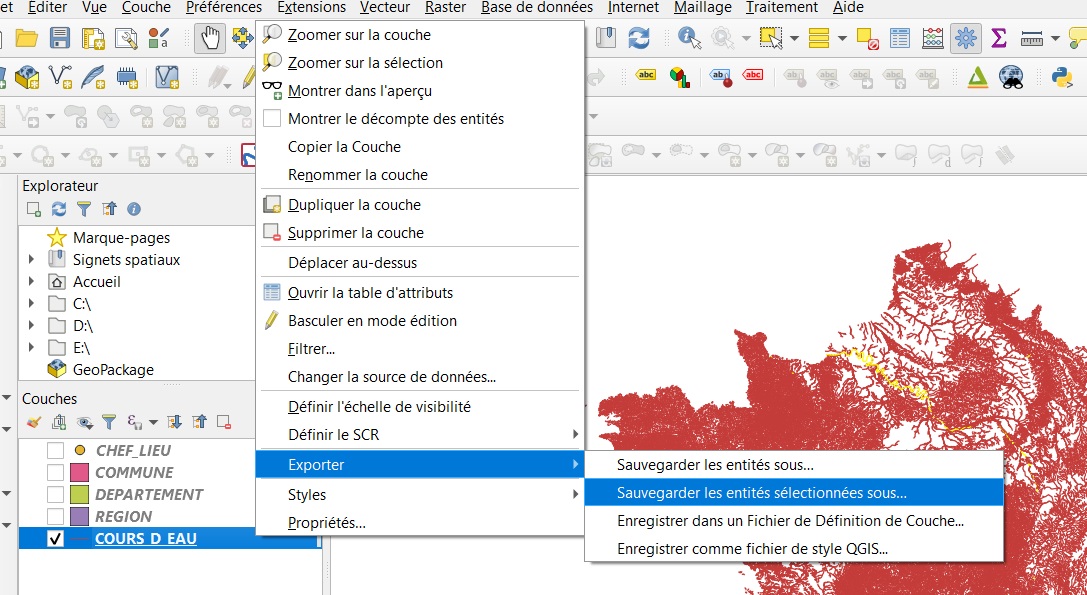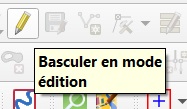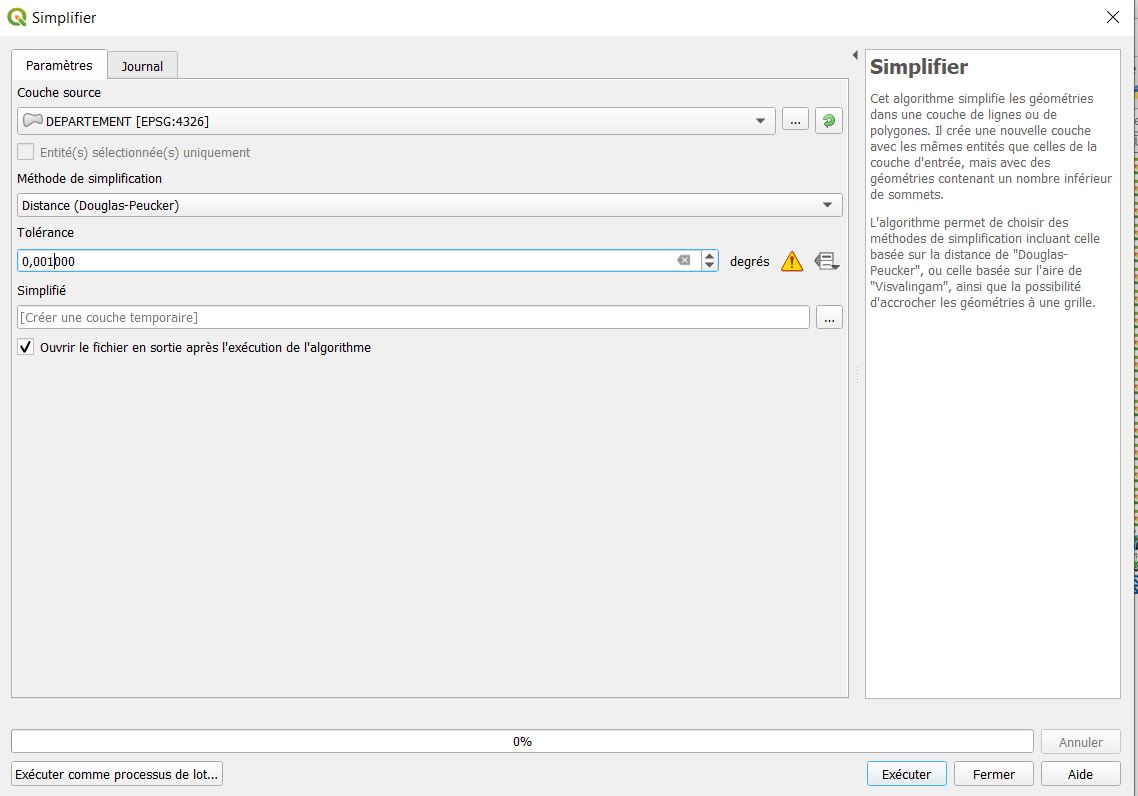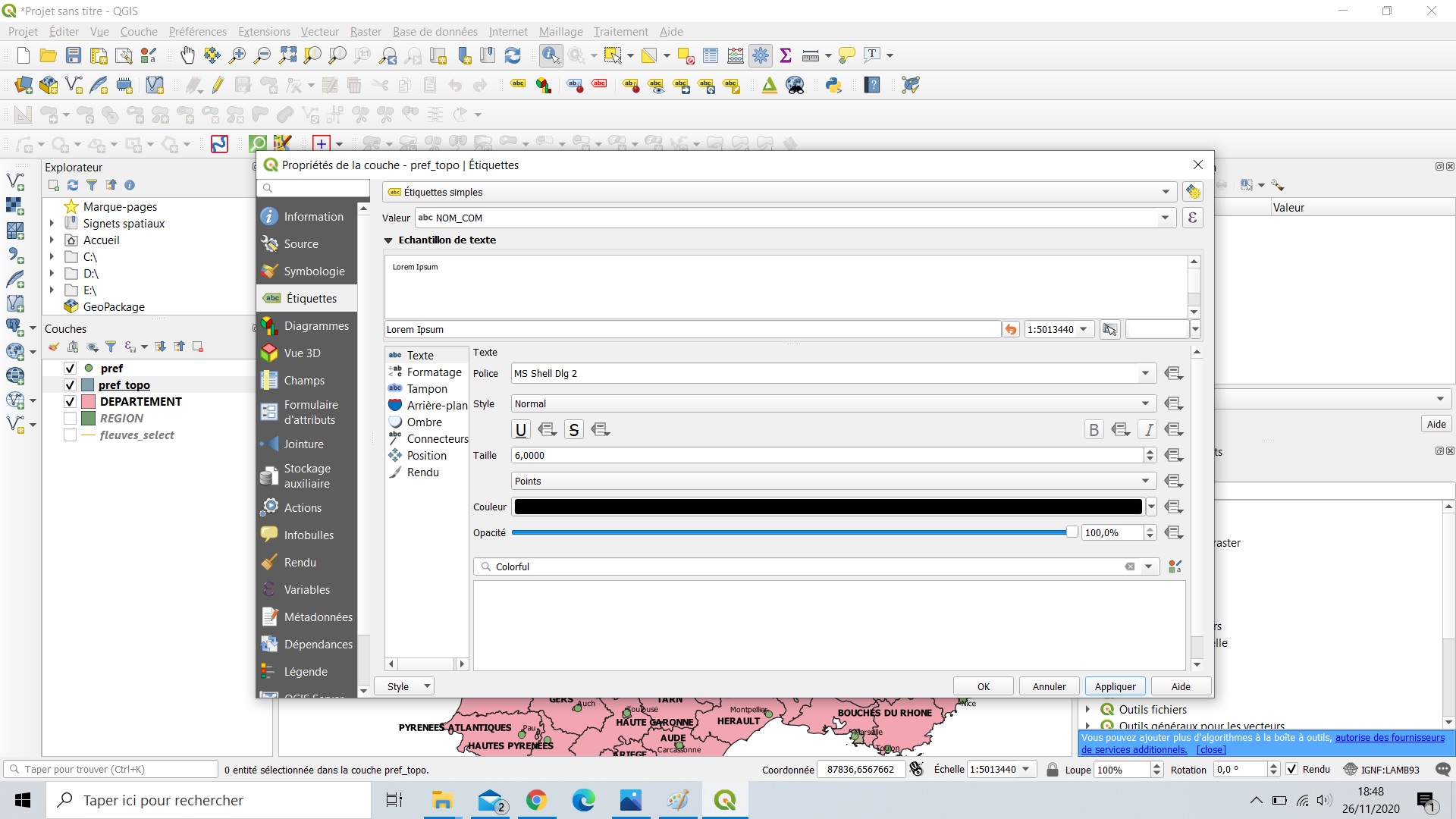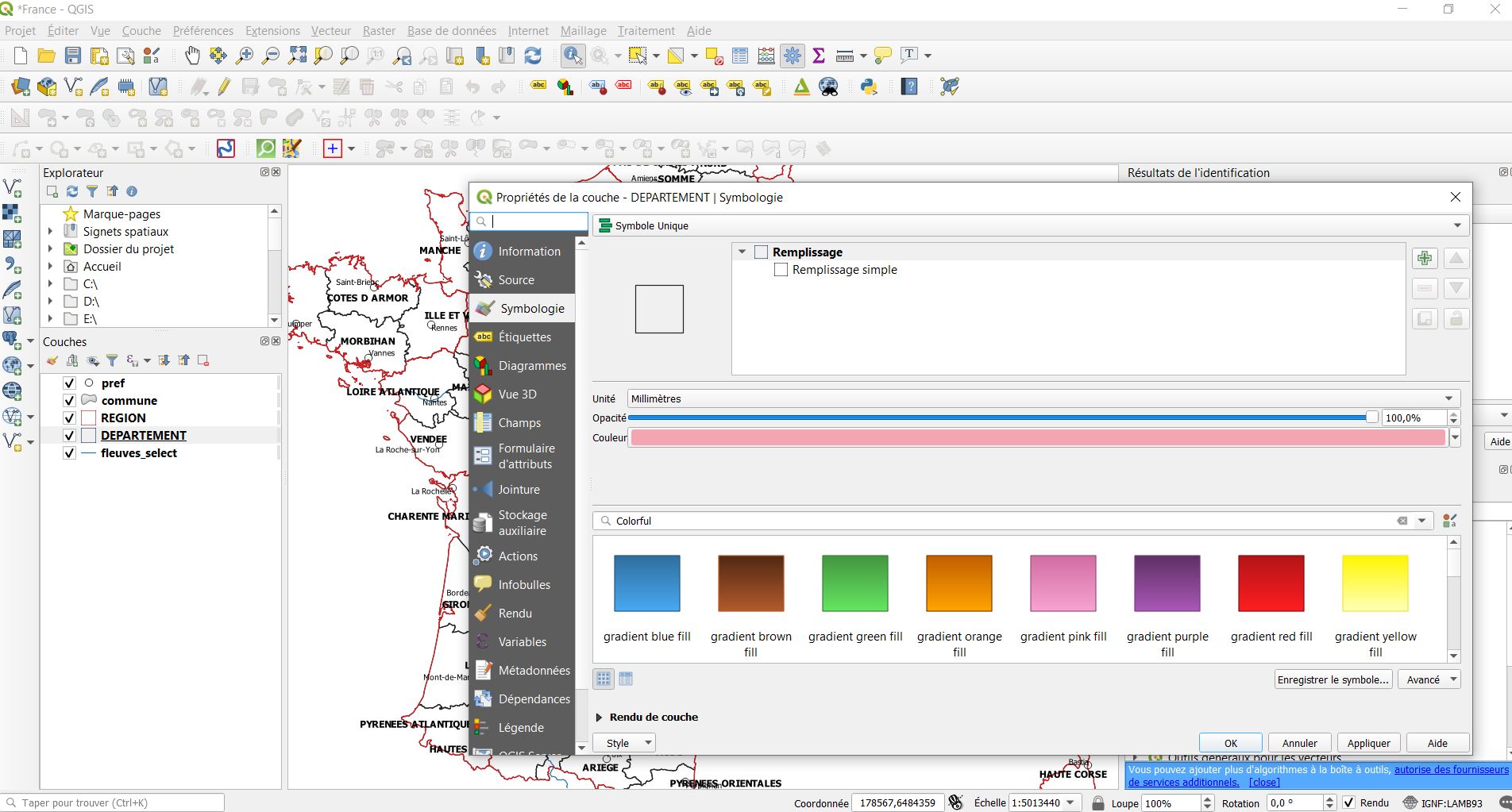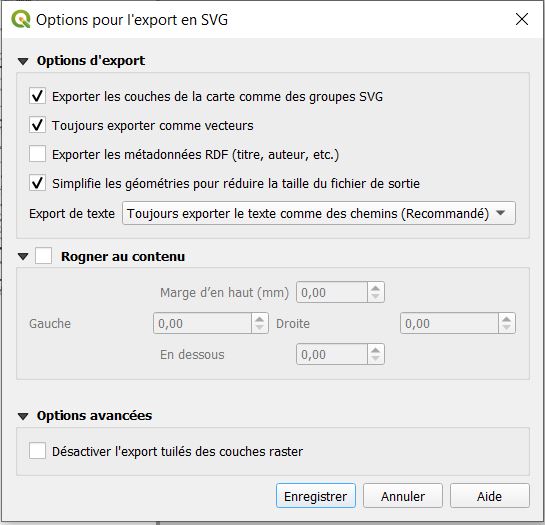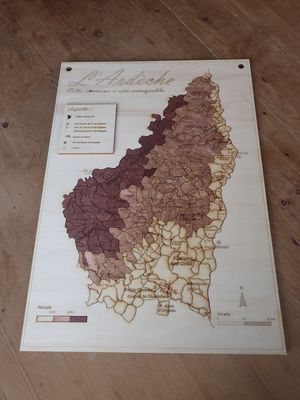Carte de France (ou autre) : Différence entre versions
| (22 révisions intermédiaires par 5 utilisateurs non affichées) | |||
| Ligne 11 : | Ligne 11 : | ||
}} | }} | ||
L'objectif est ici de réaliser un puzzle cartographique en bois avec la découpeuse laser. Différentes possibilités s'offrent à nous : | L'objectif est ici de réaliser un puzzle cartographique en bois avec la découpeuse laser. Différentes possibilités s'offrent à nous : | ||
| − | + | * Récupérer une cartographie au format image, pdf ou svg sur internet puis l'exploiter sur un lociciel de dessin (méthode simple) | |
| − | + | * Récolter des données publiques sur internet pour les mettre en forme sur un logiciel libre de SIG (Système d'information géographique) avant de l'exporter sur notre système de dessin. | |
La seconde méthode, plus fastidieuse, nous laisse les mains libres pour éditer notre carte à notre convenance (découpage des pièces, toponymie, ajout du relief, de l'hydrographie...). | La seconde méthode, plus fastidieuse, nous laisse les mains libres pour éditer notre carte à notre convenance (découpage des pièces, toponymie, ajout du relief, de l'hydrographie...). | ||
| Ligne 24 : | Ligne 24 : | ||
https://geoservices.ign.fr/documentation/diffusion/telechargement-donnees-libres.html | https://geoservices.ign.fr/documentation/diffusion/telechargement-donnees-libres.html | ||
| − | + | https://geoservices.ign.fr/telechargement | |
| − | - ADMIN-EXPRESS-COG édition | + | Nous téléchargerons ici les fichiers de l'année en cours , maintenant, c'est 2023 : |
| + | |||
| + | - ADMIN-EXPRESS-COG édition 2023 par territoire | ||
| + | |||
| + | Cliquer sur le fichier souhaité, Choisir "Admin Express COG Carto - France Entière - 2023". Puis pour afficher l'icone "Télécharger" , il faut avoir en premier coché : "J'ai lu et j'accepte les conditions de la licence" | ||
| + | |||
| + | On télécharge "ADMIN-EXPRESS-COG-CARTO_3-2__SHP_WGS84G_FRA_2023-05-03.7z" | ||
| − | |||
- BD TOPO® Hydrographie par territoire édition Septembre 2020 pour la France métropolitaine | - BD TOPO® Hydrographie par territoire édition Septembre 2020 pour la France métropolitaine | ||
| Ligne 77 : | Ligne 82 : | ||
[[Fichier:Simplification.JPG|cadre|Une simplification par distance avec une tolérance à 0,001 donne un résultat satisfaisant.]] | [[Fichier:Simplification.JPG|cadre|Une simplification par distance avec une tolérance à 0,001 donne un résultat satisfaisant.]] | ||
| + | |||
| + | == Transformation de la couche départements en contours == | ||
| + | Onglet vecteur > outils de géométrie > polygones vers lignes | ||
| + | Choisir la couche départements. Une nouvelle couche temporaire s'affiche sur la carte. | ||
| + | |||
| + | Il s'agit maintenant de supprimer les lignes doublées (frontières entre deux départements) pour éviter un double passage du laser. | ||
| + | Onglet Vecteur > Outils de géotraitement > regrouper | ||
== Mise en forme sous QGIS == | == Mise en forme sous QGIS == | ||
Un double clic sur la couche permet d'accéder aux propriétés de la couche. | Un double clic sur la couche permet d'accéder aux propriétés de la couche. | ||
| + | Choisir la couche provisoire en couche source et exporter vers un nouveau fichier. | ||
| + | Cette nouvelle couche créée présente les contours de départements en ligne simple. | ||
| − | === | + | === Etiquetage des départements : === |
| + | Double clic sur la couche départements pour afficher les options d'étiquetage. | ||
Afficher des étiquettes simples sur les couches Départements (valeur: NOM_DEP_M) et Communes (valeur : NOM_COM). | Afficher des étiquettes simples sur les couches Départements (valeur: NOM_DEP_M) et Communes (valeur : NOM_COM). | ||
Dans l'onglet rendu > cocher : afficher toutes les étiquettes de cette couche | Dans l'onglet rendu > cocher : afficher toutes les étiquettes de cette couche | ||
| Ligne 104 : | Ligne 119 : | ||
== Nettoyage sur Inkscape == | == Nettoyage sur Inkscape == | ||
Un nettoyage manuel est ensuite nécessaire sur Inkscape pour rendre le fichier exploitable. | Un nettoyage manuel est ensuite nécessaire sur Inkscape pour rendre le fichier exploitable. | ||
| − | |||
| − | |||
== Simplification du texte == | == Simplification du texte == | ||
| Ligne 118 : | Ligne 131 : | ||
[[Fichier:Carte Ard01.JPG|vignette|Autre réalisation, cette fois-ci avec un découpage par commune et trois teinture de bois pour suggérer l'altitude.]] | [[Fichier:Carte Ard01.JPG|vignette|Autre réalisation, cette fois-ci avec un découpage par commune et trois teinture de bois pour suggérer l'altitude.]] | ||
[[Fichier:Carte Ard02.JPG|vignette|Les fleuves ont été défocalisés de 5mm pour les identifier par un tracé plus large.]] | [[Fichier:Carte Ard02.JPG|vignette|Les fleuves ont été défocalisés de 5mm pour les identifier par un tracé plus large.]] | ||
| + | |||
| + | [[Catégorie:EnAvant]] | ||
Version du 22 mai 2023 à 09:21
Puzzle cartographique à la découpeuse laser à partir de données publiques
Contributeur·ice·s
Statut du projet
Fonctionnel
Statut de la publication
Brouillon
License
CC-by-sa-3.0 - Creative Commons Attribution CC-by-sa-3.0 France
Inspiration
Machines
Matériaux
Lien
Sommaire
- 1 Téléchargement du logiciel de SIG "QGIS"
- 2 Téléchargement des fichiers sources
- 3 Création d'un projet QGIS
- 4 Transformation de la couche départements en contours
- 5 Mise en forme sous QGIS
- 6 Gestionnaire de mise en page et export SVG
- 7 Nettoyage sur Inkscape
- 8 Simplification du texte
- 9 Résultat final
L'objectif est ici de réaliser un puzzle cartographique en bois avec la découpeuse laser. Différentes possibilités s'offrent à nous :
- Récupérer une cartographie au format image, pdf ou svg sur internet puis l'exploiter sur un lociciel de dessin (méthode simple)
- Récolter des données publiques sur internet pour les mettre en forme sur un logiciel libre de SIG (Système d'information géographique) avant de l'exporter sur notre système de dessin.
La seconde méthode, plus fastidieuse, nous laisse les mains libres pour éditer notre carte à notre convenance (découpage des pièces, toponymie, ajout du relief, de l'hydrographie...).
Téléchargement du logiciel de SIG "QGIS"
Référence dans le domaine du SIG, le logiciel open source QGIS se télécharge à cette adresse : https://www.qgis.org/fr/site/forusers/download.html
Téléchargement des fichiers sources
L'IGN dispose d'une plateforme de téléchargement où l'on peut, et c'est relativement récent, récupérer des données libres d'accès : https://geoservices.ign.fr/documentation/diffusion/telechargement-donnees-libres.html
https://geoservices.ign.fr/telechargement
Nous téléchargerons ici les fichiers de l'année en cours , maintenant, c'est 2023 :
- ADMIN-EXPRESS-COG édition 2023 par territoire
Cliquer sur le fichier souhaité, Choisir "Admin Express COG Carto - France Entière - 2023". Puis pour afficher l'icone "Télécharger" , il faut avoir en premier coché : "J'ai lu et j'accepte les conditions de la licence"
On télécharge "ADMIN-EXPRESS-COG-CARTO_3-2__SHP_WGS84G_FRA_2023-05-03.7z"
- BD TOPO® Hydrographie par territoire édition Septembre 2020 pour la France métropolitaine
Les différents fichiers sources peuvent être enregistrés dans un même dossier.
Création d'un projet QGIS
Les dossiers téléchargés contiennent un ensemble de fichiers aux extensions différentes qui constituent l'information géographique (shp, cpg, dbf, prj...). Chacun de ces fichiers contient, pour une même donnée, des informations de forme, de projection, d'indexation, de métadonnées… Depuis notre logiciel de SIG nous ouvrirons les fichiers de forme (shapefiles : *.shp) qui contiennent des géométries vectorielles. Il est cependant nécessaire de conserver dans le dossier d'origine l'ensemble des fichiers qui l'accompagnent et portent le même nom.
Ajout de couches vectorielles au projet QGIS
Ctrl+maj+V : nous irons ici chercher les fichiers SHP : "chef_lieu", "communes", "départements" et "régions" dans le dossier ADMIN_EXPRESS et "cours d'eau" dans le dossier BD_TOPO_HYDROGRAPHIE.
Définition du système de projection (SCR)
Si votre carte semble déformée, c'est que votre système de projection (ou SCR) n'est pas le bon. Dans les "propriétés du projet" vous pouvez définir le SCR. Nous travaillerons ici en RGF93 Lambert 93. Si les couches ne se superposent pas bien, vous pouvez tenter de reprojeter les couches qui vous intéresse dans le bon SCR. Elles s'enregistrent alors sous la forme d'un nouveau fichier.
Nettoyage de la couche "hydrographie"
A l'écran, nous visualisons uniquement les informations de forme (vectorielles) de notre fichier. Nous pouvons consulter les attributs de ces fichiers par un clic droit sur la couche > Ouvrir la table d'attributs.
Nous constatons que la couche hydrologie dispose d'un champ "toponymie". Afin d'isoler les principaux fleuves de France, nous utiliserons l'outil "Sélectionner les entités en utilisant une expression". Saisir la formule suivante :
"TOPONYME" = 'la Loire' or "TOPONYME" = 'la Garonne' or "TOPONYME" = 'le Rhône' or "TOPONYME" = 'la Seine' or "TOPONYME" = 'le Rhin'
Puis clic-droit sur la couche, exporter, enregistrer les entités sélectionnées sous... les enregistrer sous un nouveau nom.
Nettoyer la nouvelle couche manuellement pour enlever les quelques tracés isolés qui sont des homonymes des grands fleuves. Il faut pour cela basculer la couche en mode édition.
Nettoyage des couches "chef lieu" et "communes"
Même procédure de sélection par expression en isolant cette fois ci les préfectures dans les couches "chef lieu" et "communes"
"STATUT" 'Préfecture de région' or "STATUT" = 'Préfecture'
Simplification de la couche départements
La couche est actuellement trop détaillée pour une découpe laser. Il est possible d'utiliser l'outil de simplification (onglet vecteur > outils de géométrie > simplifier) pour alléger la géométrie et faciliter l'ouverture du SVG sous Inkscape.
Transformation de la couche départements en contours
Onglet vecteur > outils de géométrie > polygones vers lignes Choisir la couche départements. Une nouvelle couche temporaire s'affiche sur la carte.
Il s'agit maintenant de supprimer les lignes doublées (frontières entre deux départements) pour éviter un double passage du laser. Onglet Vecteur > Outils de géotraitement > regrouper
Mise en forme sous QGIS
Un double clic sur la couche permet d'accéder aux propriétés de la couche. Choisir la couche provisoire en couche source et exporter vers un nouveau fichier. Cette nouvelle couche créée présente les contours de départements en ligne simple.
Etiquetage des départements :
Double clic sur la couche départements pour afficher les options d'étiquetage. Afficher des étiquettes simples sur les couches Départements (valeur: NOM_DEP_M) et Communes (valeur : NOM_COM). Dans l'onglet rendu > cocher : afficher toutes les étiquettes de cette couche
Onglet "symbologie" :
- Masquer les contours et l'arrière plan pour les communes (cette couche sert uniquement à afficher les étiquettes) - Faire des cercles sans arrière plan pour les préfectures - retirer l'arrière plan des départements et régions
Ne pas trop se soucier de la mise en forme qui sera traitée sur le logiciel de dessin.
Gestionnaire de mise en page et export SVG
Le "Gestionnaire de mise en page" vous permet de créer rapidement une composition avec barre d'échelle, encadré pour les DOM-TOM, titres, légende... La mise en page peut ensuite être exportée au format SVG
Nettoyage sur Inkscape
Un nettoyage manuel est ensuite nécessaire sur Inkscape pour rendre le fichier exploitable.
Simplification du texte
Il peut être intéressant de simplifier les zones de texte de certaines entités (villes et fleuves par exemple) avec l'extension Texte Hersey. Celle ci permet de transformer des caractères textuels en un tracé simple plutôt que d'en dessiner le contour. https://gitlab.com/inkscape/extensions/-/issues/64